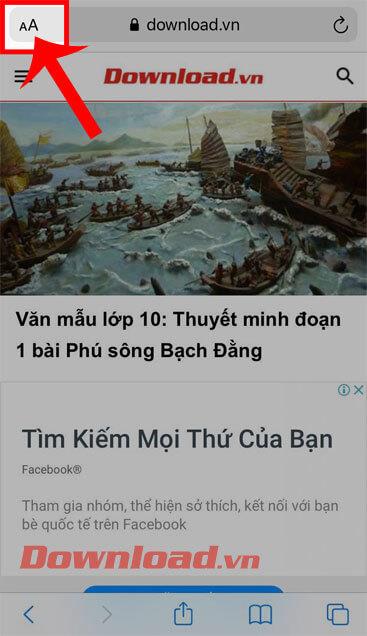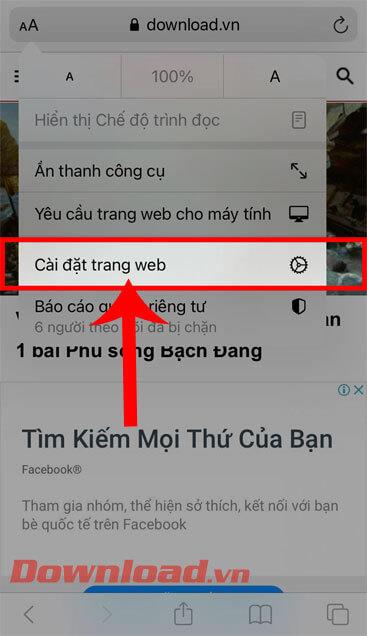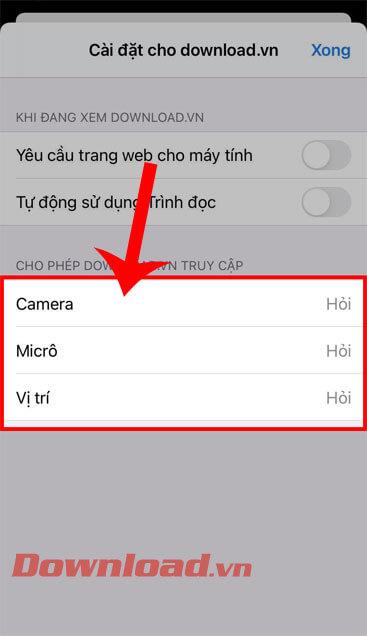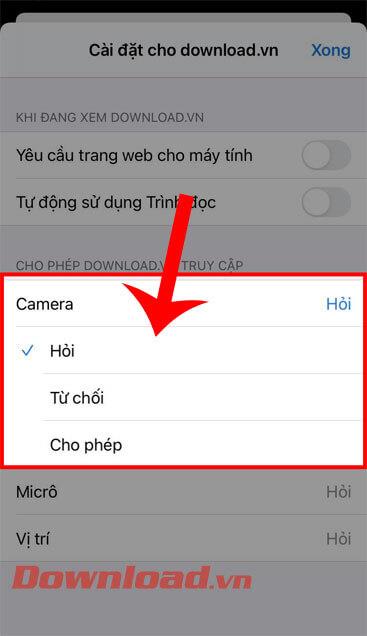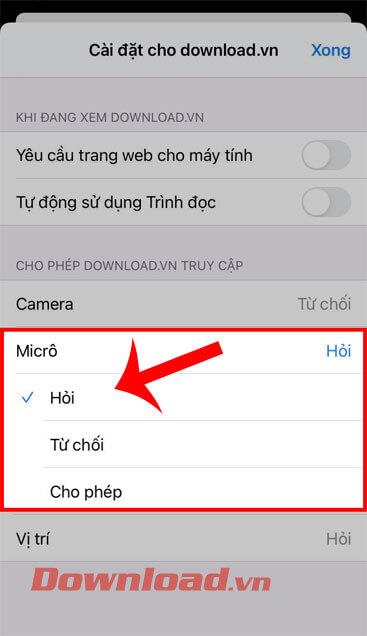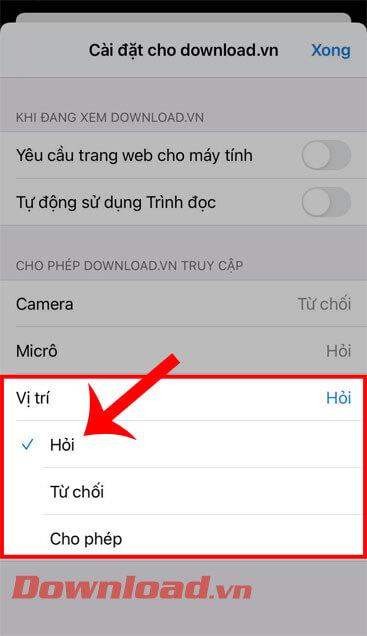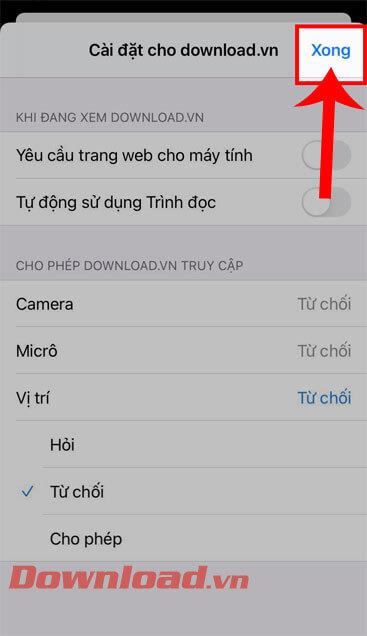Internet se développant de plus en plus, la sécurité des informations des utilisateurs lors de l'accès à Internet est également une question extrêmement urgente et toujours placée au premier plan. Si vous êtes un utilisateur d'iPhone et ouvrez souvent l'application Safari , pour accéder à Internet, contrôler l' accès à la caméra, au microphone et à l'emplacement est une chose très utile à faire pour sécuriser vos informations accéder au réseau.
Afin de permettre à chacun de protéger plus facilement ses informations d'accès sur Safari, WebTech360 présentera ci-après un article sur la façon de contrôler l'accès à la caméra, au microphone, à l'emplacement de Safari sur iPhone .
Comment configurer la caméra Safari, le microphone, les autorisations de localisation
Étape 1 : Tout d'abord, ouvrez l'application Safari sur votre iPhone, puis appuyez sur l'icône AA dans le coin supérieur gauche de l'écran.
Étape 2 : Ensuite, cliquez sur Paramètres du site .
Étape 3 : Dans la section Paramètres du site , appuyez sur l'un des trois éléments Caméra, Microphone et Emplacement dans la section Autoriser « Nom du site » . Ici, nous allons sélectionner l'élément Appareil photo.
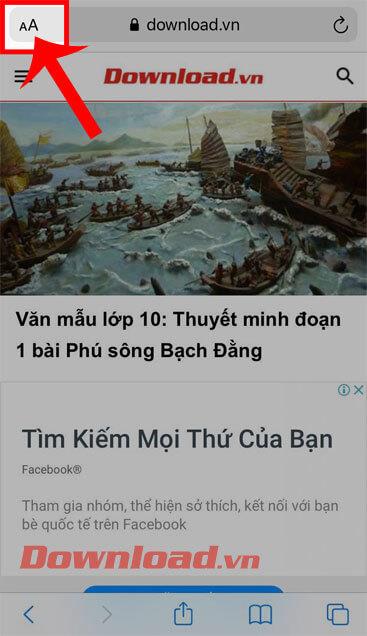
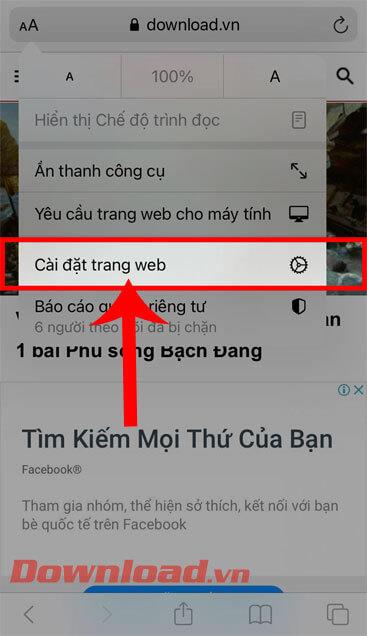
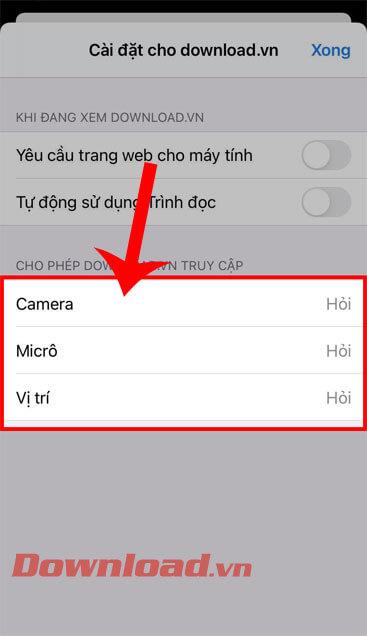
Étape 4 : Maintenant, dans la section Appareil photo , sélectionnez le contrôle d'accès du site Web, notamment : Demander, Autoriser, Refuser.
- Q : Lorsque le site Web souhaite accéder à la caméra, l'utilisateur reçoit une notification indiquant s'il autorise l'accès au site Web ou non.
- Autoriser : acceptez d'autoriser le site à accéder à la caméra en cas de besoin.
- Refuser : bloquer l'accès à la caméra du site Web.
Étape 5 : Ensuite, passez à l'étape 4 avec Micro, Emplacement.
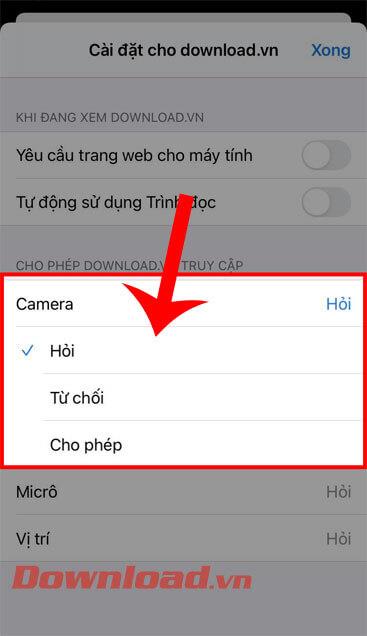
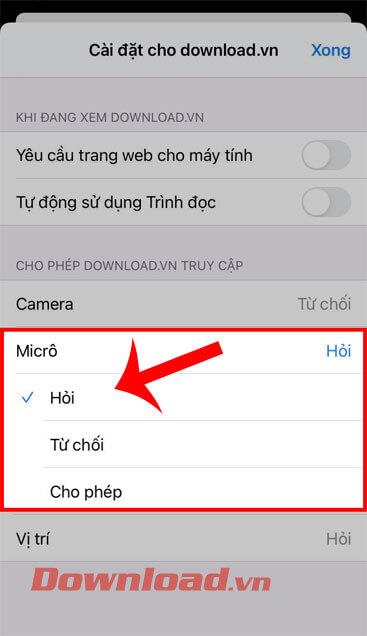
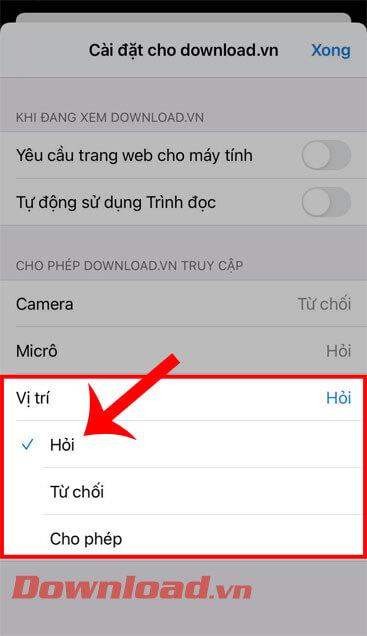
Étape 6 : Une fois que vous avez configuré les autorisations de la caméra, du microphone et de l'emplacement, appuyez sur le bouton Terminé pour enregistrer les paramètres.
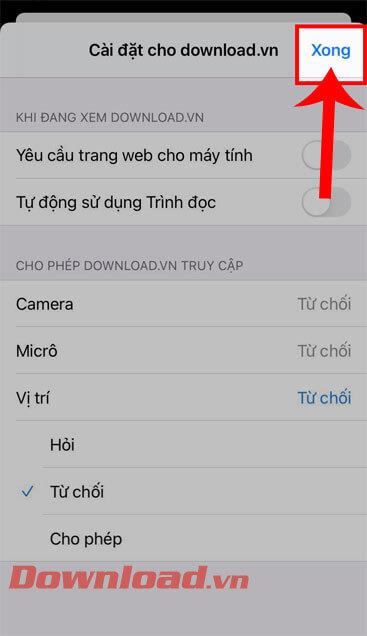
Je vous souhaite du succès !